更新日:、 作成日:
Windows 10 ノートパソコンのタッチパッドを有効または無効にする
はじめに
Windows10 のノートパソコンでタッチパッドを有効または無効にする方法を紹介します。
マウスを接続しているときは自動でオフにできます。
タップしたりスクロールしてジェスチャを使用できます。
タッチパッドを有効または無効にする
[スタートボタン] をクリックして [設定] をクリックします。
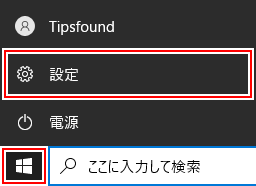
[デバイス] をクリックします。

[タッチパッド] をクリックします。
タッチパッドが搭載されていないときは表示されません。

有効
有効にするには [タッチパッド] をオンにします。
マウスを接続しているときは自動でオフになります。そのときも有効にするには [マウスの接続時にタッチパッドをオフにしない] をチェックします。

タッチパッドを使用できるようになります。
同じ画面からタッチパッドをタップしたりスクロールしたときのジェスチャを変更できます。

無効
無効にするには [タッチパッド] をオフにします。

スポンサーリンク